LG 콘텐츠 스토어가 작동하지 않는 문제를 해결하는 방법

TV에서 LG 콘텐츠 스토어가 작동하지 않습니까? 이 기사에서는 2022년에 LG Content Store가 작동하지 않는 문제를 해결하는 방법에 대해 설명합니다.
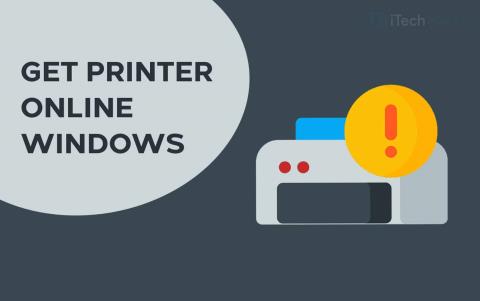
프린터를 사용할 때 몇 가지 오류가 발생합니다. 문서를 원격으로 인쇄할 때 가장 자주 발생하는 오류 중 하나는 프린터 오프라인 오류입니다. 이 오류에서 프린터는 문서를 인쇄하지 않으며 ' 프린터 오프라인 ' 메시지가 화면에 표시됩니다.
원격으로 문서 인쇄를 재개하려면 프린터를 다시 온라인 상태로 전환해야 합니다. 따라서 여기에서는 프린터를 온라인으로 전환하는 데 사용할 수 있는 몇 가지 최상의 방법을 소개합니다.
내용물:
Windows PC에서 프린터를 온라인 상태로 만드는 방법은 무엇입니까?
방법 1: 네트워크 연결을 확인합니다.
기술적 인 방법을 시작하기 전에 몇 가지 기본적인 점검을 해 보겠습니다. 프린터가 온라인 상태를 유지하려면 안정적인 네트워크 연결이 필수입니다.
1. 프린터를 인터넷에 연결합니다.
이더넷 와이어를 사용하여 프린터를 프린터에 연결합니다. 또한 인터넷 연결이 실행 중인지 확인하십시오.
2. PC와 프린터를 동일한 네트워크에 연결합니다.
무선 프린터가 있는 경우 PC와 프린터가 동일한 WiFi 네트워크에 연결되어 있는지 확인하십시오. 다른 네트워크에 연결되어 있으면 PC가 프린터와 통신할 수 없습니다.
방법 2: 프린터 전원 주기를 실행합니다.
프린터 전원을 껐다 켜면 프린터가 온라인으로 전환되는 것으로 나타났습니다. 아래 나열된 단계에 따라 프린터 전원 주기를 실행하십시오.
1단계- 프린터를 끄고 플러그를 뽑습니다.
2단계 - 전원 소켓에 다시 연결하기 전에 30초 동안 기다리 십시오.
3단계 - 이제 프린터를 켭니다.
프린터가 켜지면 다시 온라인 상태인지 확인하십시오. 그렇지 않은 경우 다음 방법으로 진행하십시오.
방법 3: 인쇄 대기열을 지웁니다.
PC의 인쇄 대기열에 손상된 인쇄 요청이 많은 경우 PC에서 이 오류가 발생할 수 있습니다. 인쇄 대기열을 지우려면 아래 나열된 단계를 따르십시오.
1단계 - Windows PC에서 ' 제어판 '을 실행 합니다.
2단계- 여기에서 ' 장치 및 프린터 옵션을 검색하고 클릭합니다.
3단계 - 장치 및 프린터 창에서 대기열을 지우려는 프린터를 마우스 오른쪽 버튼으로 클릭하고 ' 드롭다운 상자에서 인쇄 중인 내용 보기 를 선택합니다.
4단계 - 대기열의 모든 인쇄 요청 목록을 가져옵니다. 각 인쇄 요청을 마우스 오른쪽 버튼으로 클릭 하고 드롭다운 상자에서 ' 취소 '를 선택합니다.
또한 이 창에서 ' 프린터 오프라인 사용 ' 확인란 이 선택되어 있으면 선택을 취소 합니다. 그런 다음 프린터가 온라인 상태인지 확인합니다.
방법 4: 인쇄 스풀러를 다시 시작합니다.
1단계 - 키보드의 Windows 키와 R 키를 동시에 눌러 Windows PC에서 ' 실행 '을 시작합니다.
2단계 - 텍스트 상자에 ' services.msc '를 입력하고 Enter 키를 누릅니다 .
3단계 - Windows PC의 모든 서비스가 포함된 목록이 화면에 나타납니다. ' 인쇄 스풀러 '를 검색하고 마우스 오른쪽 버튼을 클릭합니다.
4단계 - 이제 드롭다운 상자에서 ' 다시 시작 '을 선택합니다.
프린터가 온라인 상태인지 확인하십시오. 그렇지 않은 경우 다음 방법으로 진행하십시오.
방법 5: 프린터를 제거했다가 다시 설치합니다.
1단계 - Windows PC에서 ' 제어판 '을 실행 합니다.
2단계- 여기에서 ' 장치 및 프린터 옵션을 검색하고 클릭합니다.
3단계 - 장치 및 프린터 창에서 오프라인 상태인 프린터를 마우스 오���쪽 버튼으로 클릭 하고 드롭다운 상자에서 ' 장치 제거 ' 옵션을 선택합니다.
4단계 - 이제 같은 창에서 ' 프린터 또는 스캐너 추가 옵션을 클릭하여 프린터 를 다시 설치합니다.
이제 프린터가 다시 온라인 상태인지 확인하십시오. 그렇지 않은 경우 다음 방법으로 진행하십시오.
방법 6: PC를 다시 시작합니다.
위에 나열된 방법 중 어느 것도 프린터를 온라인으로 전환하는 데 도움이 되지 않으면 PC를 다시 시작해 보십시오. PC를 다시 시작한 후 프린터가 다시 온라인 상태인지 확인하십시오.
프린터를 오프라인에서 온라인으로 변경하는 방법
1단계: "설정"을 열고 "장치: 프린터, Bluetooth 등"으로 이동합니다.
2단계: "프린터 및 스캐너"를 클릭합니다.
3단계: 이제 "프린터 오프라인"을 클릭하면 프린터 메뉴가 나타납니다.
4단계: 메뉴 표시줄에서 "프린터"를 클릭하고 "오프라인"을 선택 취소합니다.
결론:
다음은 Windows 10 및 MacOS 에서 프린터를 온라인으로 만드는 데 사용할 수 있는 가장 효과적인 방법 중 일부입니다 . 이러한 방법과 관련된 단계는 실행하기 쉽습니다.
위에 나열된 방법 중 하나가 프린터를 온라인으로 전환하는 데 도움이 될 것이라고 확신합니다. 위에서부터 방법 실행을 시작하고 PC에서 오류가 수정될 때까지 목록을 아래로 내려갑니다. 프린터를 온라인으로 전환하는 유용한 방법을 놓친 경우 아래 설명 섹션에 알려주십시오.
TV에서 LG 콘텐츠 스토어가 작동하지 않습니까? 이 기사에서는 2022년에 LG Content Store가 작동하지 않는 문제를 해결하는 방법에 대해 설명합니다.
Minecraft에서 녹색 염료와 같은 다양한 항목을 만들 수 있습니까? 이 기사에서는 Minecraft에서 녹색 염료를 얻는 방법에 대해 설명합니다.
2022년 GoDaddy 계정 이메일에 로그인하는 단계별 프로세스. GoDaddy 365 이메일 로그인 및 웹메일 비밀번호 변경 방법.
192.168.1.25는 많은 라우터 및 기타 장치의 관리자 로그인 페이지입니다. 웹 브라우저에 192.168.1.25를 입력하면 사용자 이름과 암호를 입력하여 라우터 설정에 액세스할 수 있는 페이지로 이동합니다.
2022년 8월에 Grammarly 프리미엄 계정을 무료로 얻는 작업 방법은 다음과 같습니다. 이러한 방법은 무료로 업데이트된 문법 쿠키를 실행하는 데 도움이 될 수 있습니다.
계정 설정 및 1and1 웹메일 로그인에 대한 가이드를 찾고 계십니까? 1and1 웹메일 계정 2022에 대한 완전한 가이드입니다.
iTunes 다크 모드를 켜시겠습니까? Windows PC 및 macOS에서 iTunes 다크 모드를 켜는 방법에 대해 설명하겠습니다.
Android에 Yahoo 메일을 추가할 수 없습니까? 이 기사에서는 Android 휴대전화에 Yahoo Mail을 추가하는 방법에 대해 설명합니다.
Disney Plus 계정은 Disneyplus.com 로그인/시작 URL과 8자리 코드를 사용하여 활성화해야 합니다. Disneyplus.com 로그인/시작 URL 활성화 8자리 코드
이 기사에서는 Receiptify를 사용하여 Spotify에서 인기 있는 음악 트랙에 대한 영수증을 받는 방법에 대해 설명합니다.








